nokia套件怎么导出短信
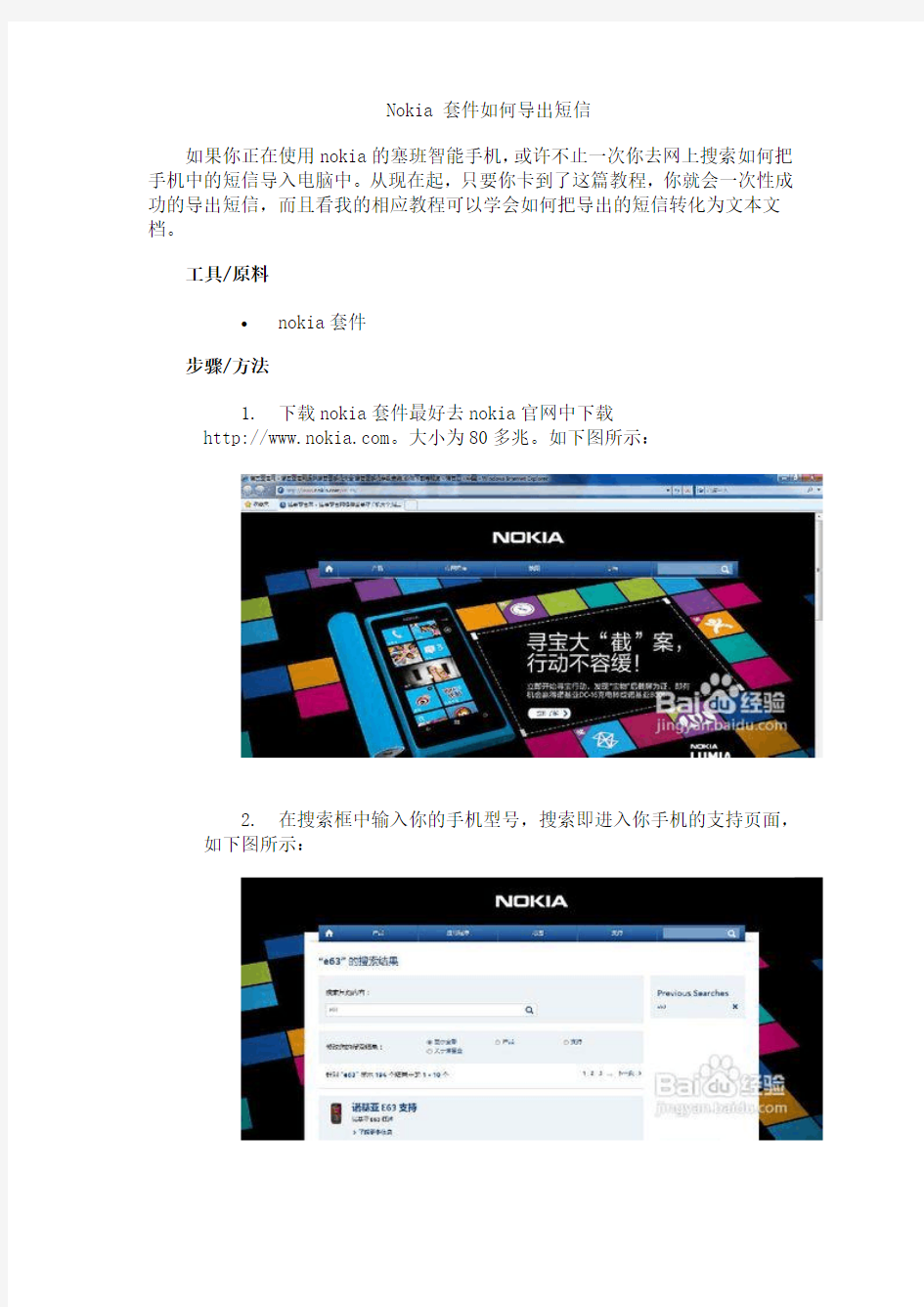
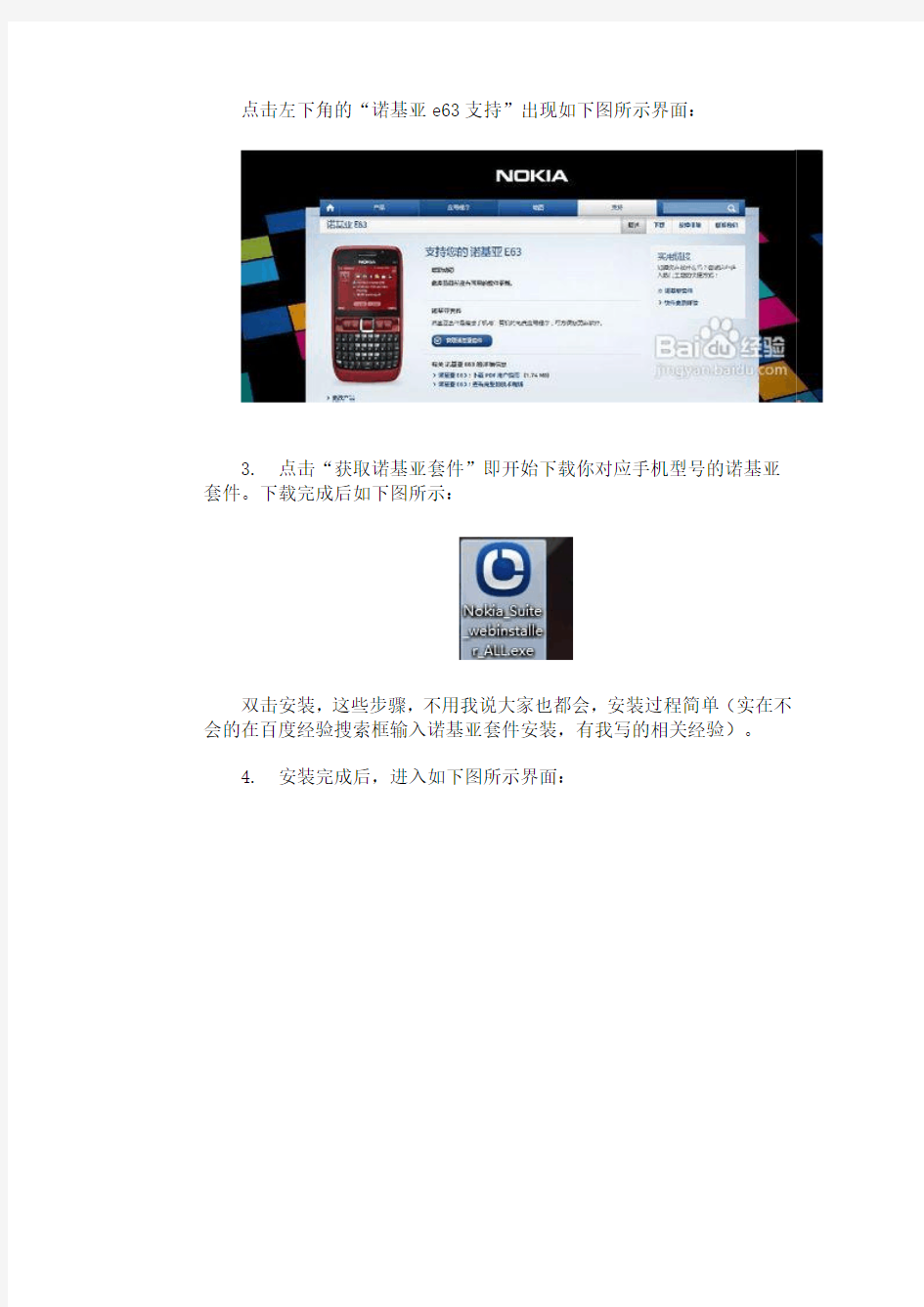
Nokia 套件如何导出短信
如果你正在使用nokia的塞班智能手机,或许不止一次你去网上搜索如何把手机中的短信导入电脑中。从现在起,只要你卡到了这篇教程,你就会一次性成功的导出短信,而且看我的相应教程可以学会如何把导出的短信转化为文本文档。
工具/原料
nokia套件
步骤/方法
1.下载nokia套件最好去nokia官网中下载
https://www.360docs.net/doc/d118008983.html,。大小为80多兆。如下图所示:
2.在搜索框中输入你的手机型号,搜索即进入你手机的支持页面,
如下图所示:
点击左下角的“诺基亚e63支持”出现如下图所示界面:
3.点击“获取诺基亚套件”即开始下载你对应手机型号的诺基亚套件。下载完成后如下图所示:
双击安装,这些步骤,不用我说大家也都会,安装过程简单(实在不会的在百度经验搜索框输入诺基亚套件安装,有我写的相关经验)。
4.安装完成后,进入如下图所示界面:
上图所示,手机已经连接,左下角有手机图标。(连接过程中对于E 系列的手机,要选择“pc套件模式”)
5.点击短信图标进入短信界面如下图所示:
点击左下角的“同步短信”,开始同步短信(次同步是把短信从手机同步到电脑哦),但是你无法操作这些短信,只能用nokia套件查看。
6.下面的步骤就是导出短信(从电脑上的套件,到独立的短信文件)。
7.nokia套件有个缺陷,就是只能导出“消息中的短信”包含了所有的收件箱、发件箱、草稿箱等。如果短信很多选择会挺麻烦,间的的方法是,你在手机上把不想导出的短信都删掉,然后同步。
8.选中你想导出的短信“必须在消息下”,点文件->导出全部->选择存储位置。比如保存在桌面上,如下图所示:
至此导出短信完成。不过,在xp系统系“csv”格式的短信打开都是乱码。在win7下可以直接打开。要想把csv格式短信文件转为文本文档或excel文档,在百度经验中搜“如何把csv文件转为文本文档”。
苹果手机短信导出方法:如何备份iPhone短信
今天本文主要分享给大家苹果手机短信导出的方法。说到苹果手机数据的导出、备份,可能到大多数苹果手机用户会想到iTunes备份,但是往往忽略了iTunes备份是整机备份,创建的备份数据内容是无法直接查看的。而本文就教大家如何单独备份iPhone短信,并且可以直接查看,操作非常简单。 如何备份iPhone短信的准备工具 iPhone手机、数据线 开心手机恢复大师(技术型工具) 电脑 如何导出苹果手机短信的步骤 第一步、首先将开心手机恢复大师(国内官网:https://www.360docs.net/doc/d118008983.html,)下载到我们的电脑中。软件分为Windows、Mac两个版本,所以下载的时候选择与自己电脑相适配的版本。安装完成后直接运行。
第二步、然后我们可以看到有三种恢复模式:通过设备扫描恢复、通过iTunes备份恢复、通过iCloud备份恢复。对于那些已经创建了iTunes备份,但是却不会查看iTunes备份数据的苹果手机用户,建议使用软件的“通过iTunes备份恢复”模式进行查看恢复。本文主要讲如何使用“通过设备扫描恢复”单独提取导出iPhone中的短信。将我们的iPhone手机通过数据线连接到电脑中,软件识别设备完成后,我们即可点击“开始”
第三步、然后我们就进入到数据恢复的主界面。我们可以看到许多苹果手机数据均支持恢复、导出:微信聊天记录、短信、通讯录、备忘录、照片等。怎么导出苹果手机短信呢?我们点击“短信”图标。
第四步、然后软件开始扫描分析苹果手机中的短信数据,一般需要3-5分钟,具体时间根据iPhone的使用情况会有所不同。扫描完成后即可预览到扫描结果。
第五步、扫描出来的短信数据分为两种颜色区分显示:黄色的表示的是已经删除的短信数据;黑色的表示未删除的短信数据。我们要导出苹果手机短信,所以我们勾选要备份的短信,然后点击“恢复到电脑”选择保存路径即可保存。当然,此方法还可以恢复误删的iPhone短信的,勾选我们要恢复的短信,然后点击“恢复到设备”即可恢复iPhone手机中,点击“恢复到电脑”也可恢复到电脑中。
苹果手机短信同步到电脑上的方法
很多商务人士每天可能需要接收大量的短信,有一些短信是十分重要的,所以有时为了防止意外,需要将手机上的短信同步到电脑上,以保证手机短信的安全。那么有什么简单的方法可以将苹果手机上的短信同步到电脑上呢?今天小编就来教大家一个简单的方法来解决这个烦恼。 同步前需要准备工作: 1:笔记本电脑一台或者台式电脑一台 2:苹果数据线一根 3:需要同步短信的苹果手机一个 4:开心手机恢复大师,下载地址:https://www.360docs.net/doc/d118008983.html,/download 在准备工作准备完毕之后,首先将开心手机恢复大师安装在自己常用的电脑里,推荐笔记本电脑,因为可以随时随地的携带,方便快捷。在安装完毕之后即可准
备开始我们的短信同步了。首先我们需要将苹果手机用数据线连接上笔记本,然后手机上再选择【信任】电脑即可进入下一步,如下图所示: 点击信任后,软件就会开始识别手机上的基本信息,如下图所示:
此时只需要点击【通过设备扫描恢复】,然后再点击【下一步】即可开始对短信进行同步: 由上图我们可知,开心手机恢复大师支持多达约17种数据的恢复与备份,所以如果以后还能用到其他数据的,也可以使用此款软件,方便快捷。这里我们只需要选择【短信】即可进入下一步:
在耐心稍微等待一段时间后,开心手机恢复大师即会扫描出手机中之前删除的信息与现在手机中的信息,此时只要我们选择好我们想要的信息,然后直接点击右下方的【恢复到电脑】即可快速简单的将苹果短信同步到电脑端。 这个方法只要一根数据线和一台笔记本就可以轻松的解决,可以说是很多商务人士必备的软件之一,所以有需要的小伙伴可以去官网了解更多的详情资讯啦:https://www.360docs.net/doc/d118008983.html,/。 如果需要同步安卓手机数据,则建议下载安卓手机数据恢复软件:卓师兄(原安卓恢复大师,官网:https://https://www.360docs.net/doc/d118008983.html,/)进行操作。
iPhone短信迁移,怎么导出苹果手机短信内容
iPhone短信如何迁移?怎么导出苹果手机短信内容?手机短信中存储着许多信息,有时候重要的短信内容被删除了将会是十分麻烦的,那么怎么恢复已删除的手机短信呢?或者说在手机短信删除之前,我们怎么迁移iPhone手机短信呢?今天小编就来跟大家讲一讲如何导出苹果手机短信内容,平时有重要的短信等数据,我们最好记得备份,下面我们就来分享一下详细的备份过程吧。 想要将iPhone短信迁移到电脑上,我们今天主要是借助开心手机恢复大师(官网:https://www.360docs.net/doc/d118008983.html,/)这个工具,只需几个简单的步骤操作,我们就可以将iPhone 短信导出到电脑上进行保存了,下面我们一起看一下详细的迁移步骤吧。 导出苹果手机短信的详细方法步骤: 第一步:下载开心手机恢复大师软件最新版,然后将你的苹果手机连接到电脑上,下载完后直接运行软件,当界面显示设备已连接成功的时候,我们就可以在跳出来的首页界面上点击“开始”按钮继续正式的恢复操作了;
第二步:然后开心手机恢复大师(下载地址:https://www.360docs.net/doc/d118008983.html,/downinfo/92029.html)就会跳转到数据项图标预览界面了,今天我们是要备份苹果手机的短信内容,所以点击“短信”对应的图标,或者点击“短信附件”进入到扫描模式,软件就会对你手机里的短信等相关的数据进行扫描,需要稍微等待3到5分钟。
第三步:等待扫描完成,就可以预览到短信列表内容了,其中橙色为已删除的短信数据,黑色为未删除的短信数据,当短信内容太多的时候,也可以在右上角的搜索框中里输入关键词搜索查; 第四步:最后在选定你需要备份的短信内容之后(也可直接全选),点击右下角的“恢复到电脑”,就可以把这些短信内容导出到电脑上形成一个备份文件了,之后有需要再去相应的文件夹查看即可。
苹果手机不小心删除短信怎么找回,绝对简单的方法
苹果手机不小心删除短信怎么找回?最近小编一朋友,为了恢复她弟弟手机删除的短信,可以着急坏了,幸好后来小编给她找到了一个恢复苹果手机删除短信的方法,终于是帮她找回了iPhone手机删除的短信,生活中我们有时候也会删除了重要的短信需要恢复,所以下面小编就带大家一起来看看如何找回苹果手机不小心删除的短信,具体的恢复步骤如下。 想要找回苹果手机不小心删除的短信,今天我们借助的是开心手机恢复大师这款专业的恢复软件,开心手机恢复大师(官网:https://www.360docs.net/doc/d118008983.html,/)可以恢复的数据包括短信,微信聊天记录,通讯录,备忘录,照片等十几种,下面我们就以短信为例,给大家分享一下如何恢复苹果手机删除的短信吧。 找回苹果手机删除短信的详细方法步骤:
第一步:在自己的个人常用电脑上下载安装开心手机恢复大师(下载地 址:https://www.360docs.net/doc/d118008983.html,/soft/html/36213.html)软件,该软件Windows系统和Mac系统都是支持的,所以下载的时候注意区分一下; 第二步:直接运行软件,接着将手机连接到电脑上,等软件成功识别到手机的时候,我们就可以直接默认第一模式“通过设备扫描恢复”,然后点击界面下方出现的“开始”按钮,继续下一步恢复操作了;如果是第一次连接是需要点击信任此电脑的;
第三步:接下来我们进入到的是数据项选择界面,我们看到有大概17种常用的数据,这些都是开心手机恢复大师可以恢复的数据项,今天我们是要恢复苹果手机删除的短信,所以直接点击“短信”图标,让软件进入扫描即可;进入扫描阶段,软件会自动对短信相关的数据进行分析,分析的时间会根据手机内存数据的大小而有所不同,一般需要3-5分钟;
苹果手机怎么备份短信到新手机,简单教程
iPhone手机怎么备份短信到新手机?手机更新换代是非常快的,特别是iPhone,每年都会出一款新设备,那么我们要是想要将旧手机中的短信导入新手机中该怎么办呢?如何才能快速的实现短信的转移呢? 这时候很多小伙伴会想要使用iTunes备份将手机数据进行转移,但是,也遇到一个问题,那就是iTunes备份是整机备份,如果我们只是单纯的想要将短信这一个数据转移到另外的设备该怎么办呢?有没有什么巧妙的方法可以快速将短信备份到新iPhone中?那么下面就给大家演示一下,如何利用iTunes备份将苹果手机中的短信单独备份到新手机。 首先,我们需要将旧手机使用iTunes整机备份一下,备份方法:打开iTunes--点击手机图标--选择本电脑--立即备份即可。
苹果iPhone手机短信转移具体操作步骤: 第一步、将旧手机拔出,并连接上需要转移短信的苹果手机至电脑上,如果是第一次将iPhone手机连接到电脑上的话,需要在手机短信点击【信任】来允许电脑的操作; 1.第二步、在导入iPhone手机短信之前,还要把开心手机恢复大师(下载地址:https://www.360docs.net/doc/d118008983.html,/soft/577719.htm)软件下载到电脑上,这是一款专业的短信处理软件,注意,需要根据自己的操作系统进行下载安装,不要下载错了;
第三步、运行开心手机恢复大师(官网地址:https://www.360docs.net/doc/d118008983.html,/),界面顶部有三种不同的模式,我们选择【通过iTunes备份恢复】的方式,在出现列表中找到需要导入手机的备份文件,点击【选定】进入转移iPhone手机短信模式;
第四步、在数据项图标界面上可以看到有短信,通讯录,备忘录,照片等17种常用数据项图标,这边我们想要导入的是苹果手机短信内容,所以直接点击【短信】图标促使系统进入自动分析和识别的状态; 第五步、扫描结束之后,系统会将数据分成橙色和黑色两种颜色,其中黑色的是没有删除的短信,而橙色的就是已删除的短信内容,可以点击【仅显示已删除】切换至全部显示已删除的状态进行查看;
怎么查看短信内容,如何恢复苹果iPhone手机短信内容
怎么查看短信内容,如何恢复苹果iPhone手机短信内容 怎么样可以查看到苹果手机的短信内容呢?怎么做可以恢复iPhone手机的短信内容?外甥女可调皮了,吵着要玩我手机上面的游戏,那时候心情不好嫌她烦人就没多想把手机递给她了。结果短信被删除了!更加愁死我了!怎么才能够恢复苹果iPhone手机的短信内容呢?怎么可以查看短信内容?上网百度搜寻了一圈,最后找到了一款专业的数据恢复软件---开心手机恢复大师,一起来学习一下怎么恢复删除的iPhone手机短信吧! 查看苹果手机删除的短信内容的准备工具: 1.苹果iPhone手机(支持所有的iOS移动设备) 2.常用电脑一台 3.开心手机恢复大师(兼容Windows版本还有Mac版本)
恢复删除了的短信内容的具体方法: 第一步:百度搜索“开心手机恢复大师”,然后在页面上找到官网或者下载站(下载地址:https://www.360docs.net/doc/d118008983.html,/),进去之后找到与电脑系统相对应的版本进行下载,注意要下载最新版本的哦。 第二步:手机连接到电脑上之后,运行软件,在主界面上会看到三种模式,分别是【通过设备扫描恢复】;【通过iTunes备份恢复】;还有【通过iCloud备份恢复】。手机首次连接电脑的时候需要在手机上点击一下信任按钮;连接成功之后点击主界面下方的【开始】按钮。
第三步:界面会自动跳转到数据项选择恢复界面,会看到很多的数据项图标,主要是两大类,文本数据还有媒体文件。我们找到想要恢复的【短信】图标并且点击。
第四步:点击开始之后系统就会进行自动扫描分析,这个过程大概需要3到5分钟,请耐心等候哦,不要操作手机。 第五步:当扫描图转到100%的时候也就扫描完成啦,会自动跳转到短信预览界面,左上角
如何将Android手机的短信导入到iPhone6手机
如何将Android手机的短信导入到iPhone6手机 如何将Android手机的短信导入到iPhone6手机网络上能搜索到的方法很多,但是大部分不成功也繁琐,经过本人多次实验,得出一种可行而且比较简便的方法,全部信息完整无遗漏、无乱码、无时间乱序。 一、所用工具:1、itunes 2、itools 3、CSV Editor Pro(可选)所有工具均为官网免费下载即可,无需破解。 二、步骤: 1、安装软件,先安装itunes,然后itools。 2、连接iphone并备份信息。插入iphone后一般自动启动itunes,如果没有自动启动可以手动启动,有这样一个图标的说明已经连接上了,然后点击该图标就可以进入设备。 在有图按照123的步骤操作既可以备份所有的应用程序和短信信息(基本上手机上所有的内容都备份了)。 3、启动itools并连接android手机,在手机里打开usb调试模式。如果第一次连接手机,会提示安装驱动程序,一般会自动查找并安装,有可能需要重新拔插一下手机。连接后点击菜单栏“信息”如图。这时候就可以导出信息了。 点击导出会提示导出全部信息,找一个地方放置文件,记住位置。到此android手机就可以拔下来放一边了,基本上没它什么事了。 4、连接iphone手机,按图操作。
进入备份管理后,选择备份,当然是选择刚才备份的(最新的)双击这一条备份即可 双击sms.db后就可以进入下面的图示, 也是双击打开即可进入短信的列表,是不是手机里所有的短信都在? 5、导入短信,保持设备连接,不要断开iphone 点击导入,找到从android手机导出来的文件,如果导入失败,再来一次就可以,一般一次能成功。然后点击同步到设备。手机会重启。 重启后所有短信从android手机已到了iphone。 通讯录的转移比较简单,这里不讨论,无非就是使用同步助手,同步到云端,换机同步回来即可。
塞班诺基亚短信导入iphone5s(成功导入)
塞班诺基亚短信导入iphone5s(成功导入)一、软件准备 诺基亚套件、iTools 作用:诺基亚Pc套装、诺基亚套件用于导出原塞班短信的CSV文件;iTools 用于导出iPhone5s短信的CSV文件(这个CSV文件是调整塞班CSV文件的格式标准)。 二、具体步骤 (一)第一步:预备工作 1、打开诺基亚套件,同步诺基亚手机所有文件 2、用iphone5s给别人发条短信,再收几条短信(包括彩信和某些系统发送的文件eg.10086发的短信)。 作用:是为了得到iPhone5s的短信文件的格式 (二)第二步:导出iPhone5s短信 1、将iPhone5s连接电脑,打开iTools,点击我的设备,选择短信,点击导出,选择导出全部短信。如图:
2、导出短信文件如图: 3、将该文件用记事本打开,观察文件内容格式如图:
注: 1、短信无法导入iPhone5s的几个情况: (1)电话号码格式一定要是+86加上手机号,如果是某些系统短信不需要加+86,而且+86前面一定要有8个空格; (2)时间格式年月日之间是用“-”链接的,而不是“/”链接的,时钟格式必须是“00:00:00”个位前面需要加“0”。 2、最后两个字段如果是send,一定要改成unread,否则,导入iPhone5s 的短信全是接受的短信,没有发送的短信。 (三)第三步:导出诺基亚手机短信 1、打开诺基亚套件,点击短信,导出,起名msg,如图:
2、导出短信文件如图: 3、将该文件用记事本打开,观察文件内容格式如图:
(四)第四步:规范诺基亚CSV格式 要将塞班的CSV文件在记事本里面打开,复制到EXCEL(附件1.需要用 到的EXCEL技巧)中,通过一些技巧变成之前里面的格式顺序和格式要求(电话号码,时间,内容,收发状态,阅读状态)。然后将该文件另存为 CSV格式(见附件2. Excel xls文件转换为CSV文件教程教程)然后将 用记事本打开的文件里面的内容(调整完格式的)负责粘贴到用记事本打开的文件的后面。 (五)第五步:备份iphone5s 1、将iphone5s连上itools 2、点击“工具箱”,选择“itunes备份管理”,选择“创建备份”,对iphone5s 进行备份,如下图:
苹果手机短信导出:实用的备份iPhone短信教程
苹果手机短信导出:实用的备份iPhone短信教程 伴随着互联网的快速发展,通讯手段从手机短信+电话变成了以微信和QQ 为主的互联网通讯工具。但是相对于微信、QQ 等社交软件,短信具有正式性且容易长期保存的特性,更适合通知比较重要的内容。所以学会备份数据成为iPhone用户必备的一种技能,如果你还不知道如何备份iPhone短信的话,那就继续看下去吧。 准备工作 一台个人电脑、一部需要备份短信的iPhone手机、一根数据线、开心手机恢复大师软件。 具体操作步骤 第一步:浏览器搜索开心手机恢复大师或者直接进入开心手机恢复大师官网(https://www.360docs.net/doc/d118008983.html,),根据个人电脑的版本下载相应的软件,将软件下载并安装到PC上。
第二步:运行开心手机恢复大师,用数据线连接电脑。第一次进行连接时,手机端会提示“要信任此电脑么?”点击【信任】。 第三步:利用开心手机恢复大师的【通过设备扫描恢复】模式。这个模式的优点在于:即使之前没有利用iTunes备份过数据,也可以通过这个模式扫描到我们想要的数据。连接完成后,点击【下一步】按钮,进入设备数据扫描。
第三步:跳转软件的主界面后,可以看到有通讯录、短信、照片等17种数据。点击图标恢复对应的数据。我们想要备份短信,点击【短信】图标。 第四步:跳转下一个界面后,橙色字体是已经删除的短信数据,黑色字体是未删
除的短信数据。勾选需要备份的短信,【恢复到电脑】即可导出数据~ 以上就是分享给大家的备份iPhone短信的教程了。短信作为手机中不可或缺的数据,所以我们要学会备份iPhone中的通讯录数据,当然我们也可以借助开心手机恢复大师找回的删除的短信信息,恢复到电脑上进行保存和查看的,一举两得。平时我们一定要保护好重要的数据,记得经常备份哦。
iphone不越狱导入短信通讯录
Iphone不越狱导入短信 总的原则是制作一个符合iphone格式的,它能识别的CSV短信备份文件。 先用360手机助手等软件导出原手机的CSV格式的短信备份文件。 1,下载iTools 2013,安装。导出iphone中的所有短信,保存 2,用EXCEL打开旧手机导出的短信备份CSV文件 3,保留“联系人”,“时间”,“短信内容”,“类型”,“状态”四列,并按此顺序分列第一至第四列(不同手机名称可能不同,但内容应该类似) 4,分别将“联系人”,“时间”,“短信内容”,“类型”,“状态”替换成“PhoneNumber”,“DateCreated”,“Content”,“Type”,“State”。可以用记事本打开步骤1从iphone导出的CSV文件,从中复制。
5,将EXCEL的逗号替换成空格(这一步不知道是不是必要的,懒得试了)。将“收件箱”替换成“recv”,将“已发送”替换成“send”。将“201”替换成“.201”(2前面加了一个点,目的是使EXCEL显示时间的秒钟)。将“State”列对应recv填入read,对应send填入unread,可以采用筛选后再复制粘贴的方式。注意检查所有行,有可能有的行只有部分单元格是有内容的,要删掉这些行。暂时不要改动第一列,防止号码变成科学计数的形式。 6,保存文件,选“是”去掉不兼容格式。 7,用记事本打开步骤6保存的CSV文件 8,将号码前的符合(上图光标处的点)替换成8个空格,将“.201”(点201)替换回“201”,保存,复制第二行开始到最后一行的全部内容。然后用记事本打开步骤1保存的CSV文件,粘贴剪切板刚复制的内容,保存。 一定要复制到从iphone导出来的CSV文件中,不然后面步骤中如果直接导入旧手机导出的CSV文件会无法识别。
最简单的iPhone备份短信教程你知道吗
苹果手机中的短信数据对于我们来说还是非常重要的,许多果粉们都喜欢用iMessage进行聊天,手机中也存储了不少的iMessage聊天记录内容。对于这些重要的短信内容,第一件事就是备份了。许多苹果手机用户想备份导出iPhone手机短信,但是却苦于不知道如何单独导出备份苹果手机短信。那么今天就分享给大家一个最简单的iPhone备份短信教程。 备份iPhone短信的准备工具 iPhone手机、数据线 开心手机恢复大师(国内官网:https://www.360docs.net/doc/d118008983.html,) 电脑(Windows、Mac系统均可) 怎么备份苹果手机短信的具体步骤 第一步、首先将专业的苹果手机数据恢复软件——开心手机恢复大师下载到我们的电脑中。软件分为Windows、Mac两个版本,所以下载的时候选择与自己电脑相适配的版本。安装完成后直接运行。
第二步、然后我们可以看到有三种恢复模式:通过设备扫描恢复、通过iTunes备份恢复、通过iCloud备份恢复。对于那些已经创建了iTunes备份,但是却不会查看iTunes备份数据的苹果手机用户,建议使用软件的“通过iTunes备份恢复”模式进行查看恢复。本文主要讲如何使用“通过设备扫描恢复”模式单独提取备份iPhone中的短信。将我们的iPhone 手机通过数据线连接到电脑中,软件识别设备完成后,我们即可点击“开始”
第三步、然后我们就进入到数据恢复的主界面。我们可以看到许多苹果手机数据均支持恢复、导出:微信聊天记录、短信、通讯录、备忘录、照片等。苹果手机短信怎么备份呢?我们点击“短信”图标。 第四步、然后软件开始扫描分析苹果手机中的短信数据,一般需要3-5分钟,具体时间根据iPhone的使用情况会有所不同。扫描完成后即可预览到扫描结果。
手机短信怎么导出到电脑并恢复已删除信息
手机短信怎么导出到电脑并恢复已删除信息 很多人都知道手机短信删除了是可以恢复的,也知道可以将手机中的短信以txt的形式导出到电脑上来,但却大都多没有真正实际操作过。今天小编将苹果手机及安卓手机短信的导出及恢复步骤进行一下详细演示,希望能够帮助到有需要的朋友。 下面就跟着我来一步步操作吧,其中手机短信恢复的步骤在下文中会给出相应的视频教程链接,手机导出到电脑并保存为txt文本文档的步骤的话,会给出详细的图文教程。 苹果安卓手机短信怎么导出到电脑 1,首先将手机连接到电脑上,然后按照下方视频教程中的方法,将苹果手机或安卓手机中保存手机短信的数据库文件导出到电脑上,如果有需要的话,可以再按照教程后半部份的步骤,对删除的手机短信进行恢复。 苹果手机短信删除了怎么恢复视频教程:https://www.360docs.net/doc/d118008983.html,/support/sms/sms.htm 安卓手机短信删除了怎么恢复视频教程:https://www.360docs.net/doc/d118008983.html,/support/asms/asms.htm 手机短信恢复后界面如下图所示:
2,我们接着点击“文件”,“导出短信(E)”菜单。 3,在弹出窗口上,我们需要进行两项操作,其一为选择导出方法,其二为选择想要导出手机短信的好友电话号码。 导出方式 将短信导出到不同的文档中(按对方号码):选择了该选项的话,与不同好友的短信往来会导出到不同的txt文档中。
将短信导出到同一文档中:选择了这个选项的话,该手机中与所有好友的短信往来都会保存到同一个txt文档中,并且会以时间的顺序进行保存(注意:因为是以时间顺序来存储的,因此可能与同一个好友的短信往来并不会连续保存在一起,而是按时间顺序穿插保存的)。 4,导出结束后,我们可以打开导出的txt进行查看,也可直接在txt文档中复制我们需要的文字,并粘贴到其它文档中或进行其它进一步的处理。
苹果手机怎么查看删除的短信内容
苹果手机怎么查看删除的短信内容 查看删除的苹果手机短信内容难倒了很多智能手机用户,其实不管您的手机卡是中国移动,还是中国联通,或是中国电信,只要您的手机是iPhone手机,删除的手机短信就是可以借助数据恢复软件对其进行恢复的。恢复结束后,我们就可以在软件界面上轻松查看以前删除的短信内容了。 苹果手机短信恢复视频教程:https://www.360docs.net/doc/d118008983.html,/support/sms/sms.htm 楼月手机短信恢复软件下载地址:https://www.360docs.net/doc/d118008983.html,/download/377895.html 1,首先,我们把要查看已删除短信的iPhone手机连接到电脑上。 2,接下来我们就要用到苹果公司提供给我们的一款免费软件:iTunes,在电脑上安装并打
开该软件后,按下图所示步骤,将iPhone手机上的全部数据都备份到电脑上。 3,接下来要用到另外一款软件:楼月免费iTunes备份管理器,请确保安装的是最新版本(V2.3或以上版本),双击打开看到的备份数据。 4,点击左侧树形控件中的“手机短信”,然后把右边的sms.db文件导出到电脑上。
5,接着下载并打开“楼月手机短信恢复软件”,点击“文件”,“打开短信数据库文件”菜单。 6,打开短信数据库文件后,我们就可以在界面上查看iPhone手机上的所有未删除的短信了。如果我们要查看已删除的苹果手机短信的话,请点击下图红框所示的“恢复已删除短信”菜单。
7,这样,我们就可以在软件界面上查看以前删除的历史手机短信内容了,其中红色的文字表示的是成功恢复回来的内容。下图是小编帮一位90后的年轻朋友,恢复他的iPhone手机后的效果图。 以上就是整个操作流程,每一步都配上了插图,并且都是以小编实测时的屏幕进行的截图,只是有个别界面,因为涉及到一些手机号码,为了防止号码泄漏,在有些图片上进行了一下模糊处理。如果您觉得本文对您有所帮助,那就赶快收藏,或者转发到自己微信朋友圈中吧。
最简单实用的方法找回误删了的苹果手机的短信
最简单实用的方法找回误删了的苹果手机的短信 怎么能够查看开心手机恢复大师误删的短信呢?我们需要怎么操作呢?现在很多人都习惯用微信或者QQ与人交流,短信一般都是接收一些重要的信息,比如银行提醒等。前几天小编就误删了一条很重要的短信,那么短信删除后还能恢复吗?开心手机恢复大师短信恢复教程是什么呢? 其实用开心手机恢复大师恢复iPhone/iPad短信的操作是很简单的,在没有备份的情况下可以尝试用第一种恢复模式进行扫描恢复。 找回误删了的苹果手机的短信的操作步骤: 1.在电脑上安装并打开开心手机恢复大师,将手机连接到电脑,连接到电脑后点击【开始】进入功能选择界面。
(图二) 2.在功能选择界面点击【短信】按钮,点击完成后等待软件扫描恢复完成。 3.扫描完成后在界面上会出现两种颜色字体的数据,其中橘黄色字体就是iPhone/iPad
中已删除但是还没有被覆盖破坏的数据,勾选想要导出到电脑或者恢复到设备的信息,点击右下角【恢复到电脑】或者【恢复到设备】 4.点击恢复到电脑后可以选择想要保存到电脑上的路径,选择完成后点击【恢复】即可。如果想要恢复到iPhone/iPad中,可以点击【恢复到设备】在选择这个操作之前需要关闭iCloud中的“查找我的iPhone”这个功能。 开心手机恢复大师的第一种恢复模式是建立在已删除数据没有被覆盖破坏的情况下,如果平时没有给iPhone/iPad备份的习惯,那么建议在误删短信后减少对短信功能的操作,
尽可能将手机设置为飞行模式不再接收新的短信。 如果条件不允许开启飞行模式,那么可以在误删之后及时用iTunes跟iCloud帮手机做整机备份,因为这两个备份工具在帮助iPhone/iPad整机备份的时候,会将设备中已删除但是还没有被破坏的数据一起备份上去。备份完成后就可以在自己空闲的时候用开心手机恢复大师的第二或者第三种恢复模式对备份数据进行恢复。 恢复步骤很简单,只需要在上文【图二】界面的最上方进行恢复模式切换就可以了。在切换到【通过iTunes备份恢复】恢复模式后,需要在备份列表中【选定】一个备份文件,或者通过最下方的【浏览】按钮,手动导入想要扫描的备份数据,导入备份后会自动进入功能选择界面。 除了这种方法外,还可以在主界面切换到【通过iCloud备份恢复】模式,切换后在主界面登陆iCloud账户,然后下载相应的备份文件就可以了。
